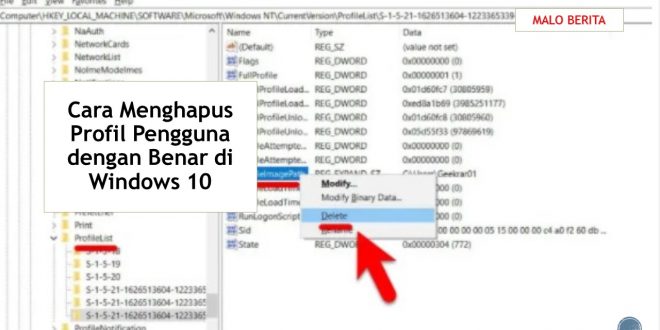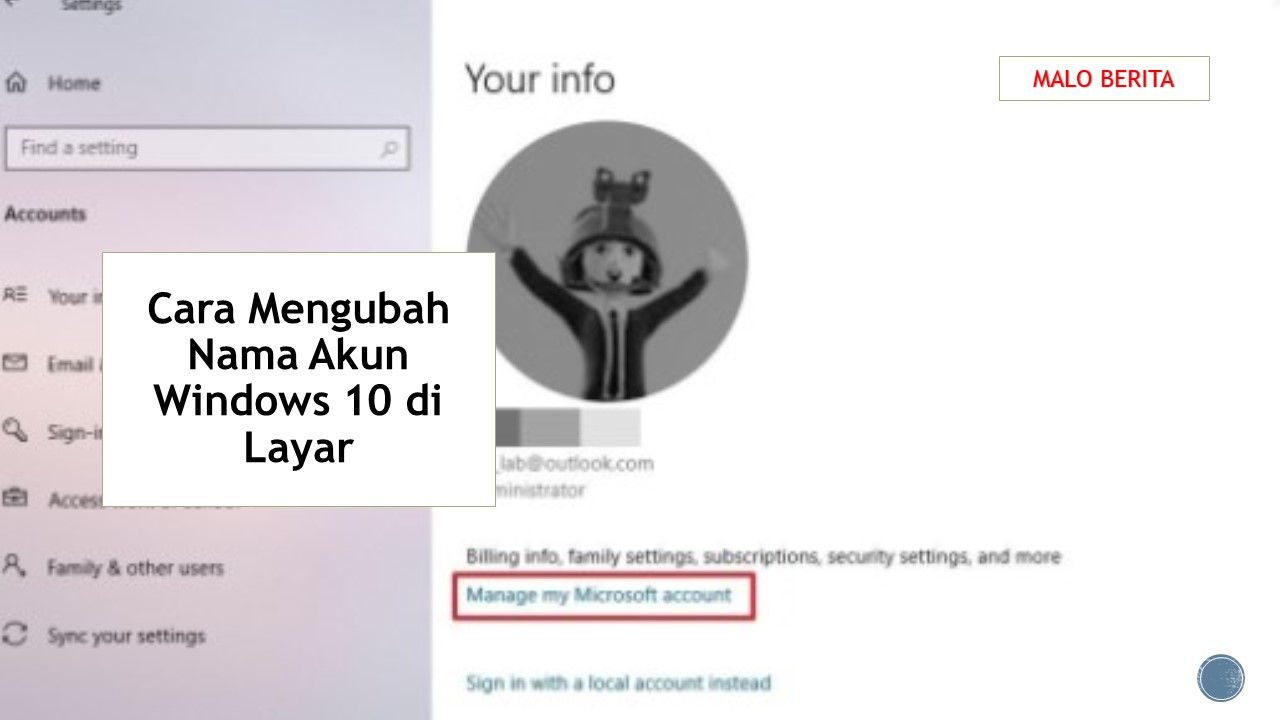Cara Menghapus Profil Pengguna dengan Benar di Windows 10
Windows 10 adalah serangkaian sistem operasi yang merupakan bagian dari keluarga Windows NT yang dibuat dan didukung oleh Microsoft. Saat ini Windows adalah sistem operasi paling populer dan paling banyak digunakan, yang memiliki jutaan pengguna aktif. Dalam jumlah pengguna aktif ini, satu komputer Windows digunakan oleh lebih dari satu pengguna. Dengan cara ini, pengguna mungkin akan membuat dan menghapus pengguna. Membuat akun adalah salah satu kasus yang mungkin mudah dilakukan oleh semua orang. Pada artikel ini, saya akan menunjukkan cara menghapus profil pengguna dengan benar di Windows 10 atau mengatur ulang data akun pengguna dengan menghapus profilnya.
Profil pengguna adalah kumpulan file dan folder yang menyimpan semua pengaturan pribadi, pengaturan aplikasi, dokumen, dan data lainnya. Setiap akun memiliki detail pengguna yang terkait. Semua pengguna disimpan dalam folder seperti: nama pengguna/pengguna yang juga berisi subfolder seperti Desktop, dokumen, unduhan, dll bersama dengan folder tersembunyi seperti Data Aplikasi yang menyimpan pengaturan untuk berbagai fitur windows dan aplikasi yang diinstal. Jadi mari kita lihat cara menghapus profil pengguna dengan benar atau cara menghapus profil pengguna dengan benar di Windows 10.
Cara Menghapus Profil Pengguna dengan Benar di Windows 10
Jika profil Anda rusak atau Anda perlu mengatur ulang secara default sehingga Anda dapat menghapus profil pengguna tanpa menghapus akun. Lain kali saat Anda masuk, profil baru akan dibuat secara otomatis untuk akun Anda. Jadi mari kita lihat bagaimana melakukannya.
Penting untuk dicatat bahwa langkah-langkah ini tidak mengarah pada penghapusan akun pengguna. Apa yang dilakukannya menunjukkan cara mengatur ulang profil pengguna ke pengaturan default yang hasilnya tidak akan menghapus akun pengguna. Dalam proses ini, semua preferensi dan pengaturan pengguna yang dihapus akan dihapus. Ini termasuk, wallpaper, screen saver, pengaturan jaringan, menu mulai bilah tugas dan banyak lagi pengaturan kecil dan besar. Alasan kami melakukan ini adalah karena terkadang akun tidak berfungsi seperti biasanya atau mungkin rusak, tidak mengizinkan kami masuk, tidak berfungsi dengan benar, dan banyak masalah lainnya. Sekarang kita akan melakukan cara menghapus profil pengguna dengan benar atau cara menghapus profil pengguna dengan benar di Windows 10.
Sebelum melangkah, pastikan akun pengguna tersebut memiliki hak administratif dan juga Anda tidak dapat menghapus profil untuk akun aktif yang ada jadi pastikan Anda masuk dengan akun pengguna lain bukan dengan data profil yang ingin Anda hapus .
- Pertama, di layar Windows Anda tekan Win + R (Tombol pada keyboard). Ketika jendela Run muncul di layar. Kemudian ketik “Systempropertiesadvanced” lalu klik OK.
- Setelah jendela Advance System Properties muncul. Dari opsi lanjutan di bawah menu Profil Pengguna, klik Pengaturan.
- Di jendela profil pengguna, pilih profil pengguna yang ingin Anda hapus, lalu klik Hapus.
- Di sini konfirmasi penghapusan akun dengan mengklik Ya untuk menghapus profil pengguna.
- Akun pengguna sekarang berhasil dihapus.
Cara Menghapus Profil Pengguna di Windows 10 Secara Manual
Selain itu, ada juga cara lain untuk menghapus profil pengguna yang akan kami temukan. Berikut cara mereset profil pengguna di Windows 10 secara manual.
Sebelum menghapus profil pengguna, kita memerlukan file explorer dan mendaftar aplikasi editor.
- Pertama-tama buka file Explorer.
- Buka folder C:/ Users dan cari pengguna yang ingin Anda hapus.
- Pastikan untuk memilih pengguna yang benar yang berisi semua yang terkait dengan pengguna itu, jadi pilih folder yang benar dan hapus folder yang ingin Anda hapus.
- Sekarang buka Peninjau Suntingan Registri.
- Buka kunci registri di bawah ini.
- HKEY_LOCAL_MACHINE/PERANGKAT LUNAK/Microsoft/Windows NT/Versi Saat Ini/Daftar Profil/
- Dari sisi kiri, gulir daftar nomor yang sebenarnya adalah akun pengguna, jadi setelah Anda menemukannya, klik itu dan cari data nilai dari nilai string ProfileImagePath. Setelah menemukan item yang mengarah ke profil pengguna yang dihapus, klik kanan pada file dan klik Hapus. Lihat gambar di bawah ini.
- Anda telah menghapus profil pengguna untuk akun tersebut. Itu selesai.
Originally posted 2022-02-09 19:16:02.

 Malo Berita Kumpulan Berita dan Informasi terbaru dari berbagai sumber yang terpercaya
Malo Berita Kumpulan Berita dan Informasi terbaru dari berbagai sumber yang terpercaya